Jak utworzyć lub usunąć punkt przywracania dysku w systemie Windows 10
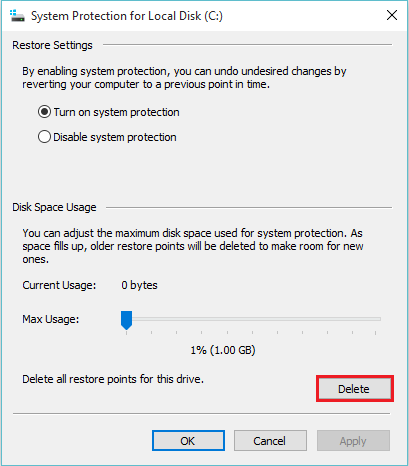
- 4148
- 525
- Pan Jeremiasz Więcek
Za każdym razem, gdy instalujesz oprogramowanie na komputerze/laptopie, zachowanie komputera/laptopa zmienia się lub ma tendencję do zmiany, ponieważ nowe ustawienia stają się funkcjonalne i przejmują kontrolę nad funkcjonalnością komputera. Czasami oprogramowanie zaczyna mieć pewne problemy z kompatybilnością w stosunku do komputera/laptopa i nie działa poprawnie.
Aby uniknąć tego problemu, należy utworzyć „przywracanie punktów (-ów)”. „Przywróć punkty (-y)” pomaga naszemu PC/laptopowi być na wcześniejszym etapie. Krótko mówiąc, punkt przywracania sprawia, że komputer/laptop do sceny, gdy oprogramowanie nie zostało zainstalowane na komputerze/laptopie.
Przywróć punkty istnieje jako plik w twoim systemie. Użytkownik może stworzyć tyle punktów przywracania, ile chce. Każde punkty przywracania mają datę i godzinę oznaczoną w ich opisie, aby użytkownik mógł wiedzieć, w którym okresie jest przywracanie komputera.
Poniższe kroki poprowadzą Cię, jak utworzyć lub usunąć punkty przywracania w systemie Windows 10:
Część 1: Utwórz punkt przywracania w systemie Windows 10
Krok 1:
Kliknij prawym przyciskiem myszy ikonę „Start” ustawiona w lewym dolnym rogu ekranu. Kliknij okno „System”, aby wyświetlić okno „Ustawienia systemu”.
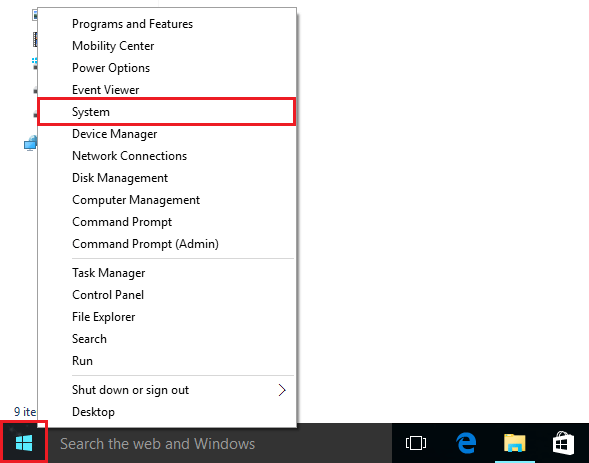
Krok 2:
Kliknij „Ochrona systemu”. To otworzy okno „Właściwości systemowe”.
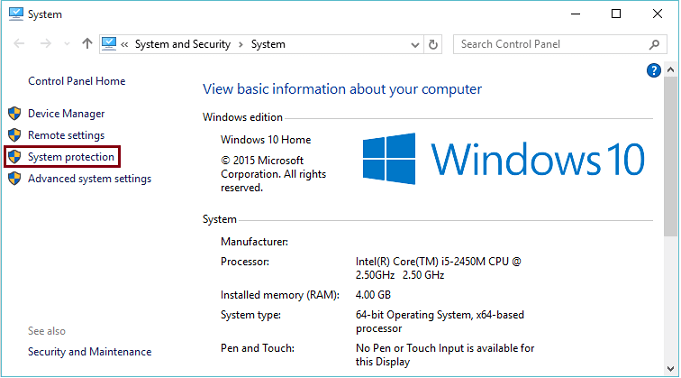
Krok 3:
Wybierz dysk twardy, dla którego ochrona systemu jest włączona „włączona”, a następnie kliknij „Utwórz”.
Notatka: Aby włączyć ochronę systemu, po prostu kliknij Konfiguruj, a następnie włączyć.
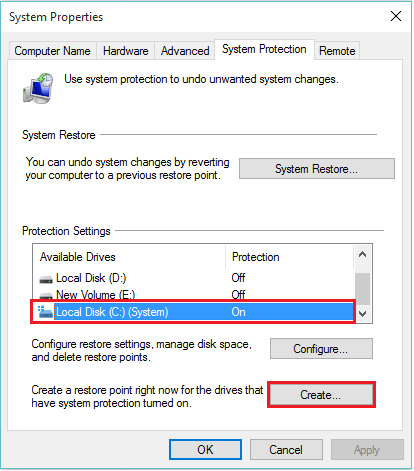
Krok 4:
Wpisz dowolną nazwę do tworzenia nowego punktu przywracania i kliknij „Utwórz”. Na przykład możesz wpisać „Przywróć punkt 1”.
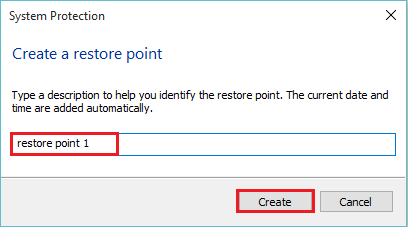
Część 2: Usuń punkt przywracania w systemie Windows 10
Krok 1:
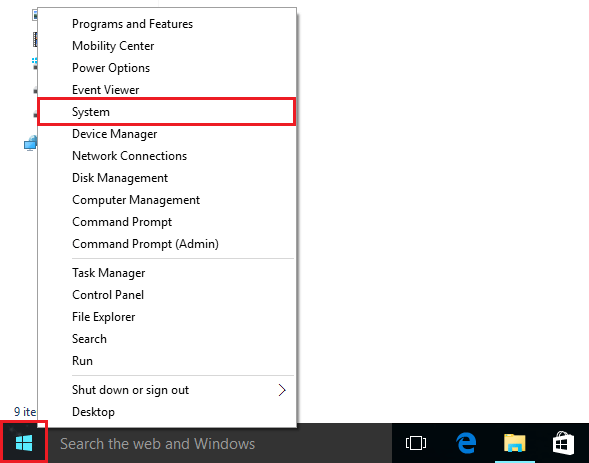
Powtórz kroki 1 i 2 podane w części 1.
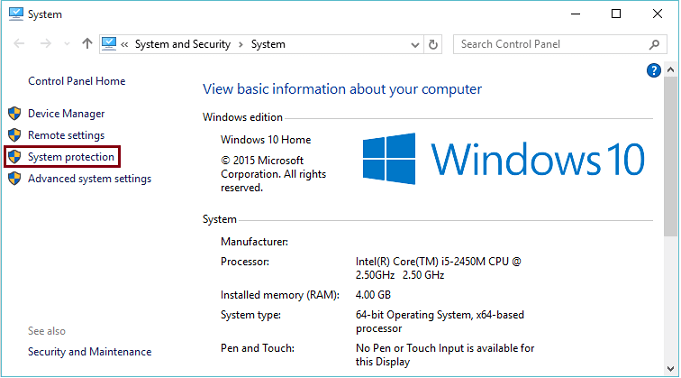
Krok 2:
Wybierz dysk twardy, dla którego ochrona systemu jest włączona „WŁĄCZONA”, a następnie kliknij „Skonfiguruj”.
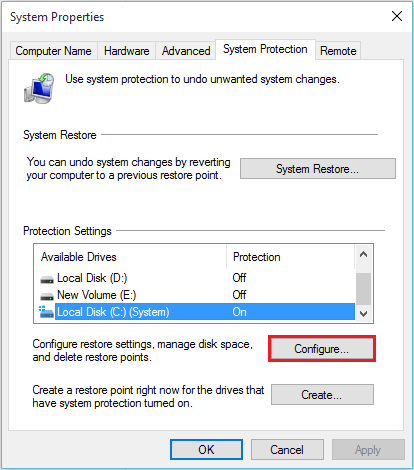
Krok 3:
Kliknij „Usuń”, aby usunąć wszystkie punkty odbudowy na ten dysk.
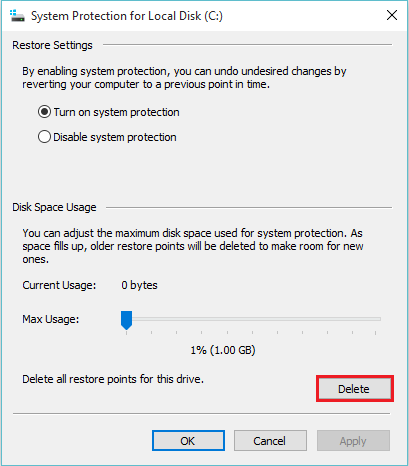
Krok 4:
Kliknij „Kontynuuj”, aby potwierdzić usuwanie punktów przywracania.
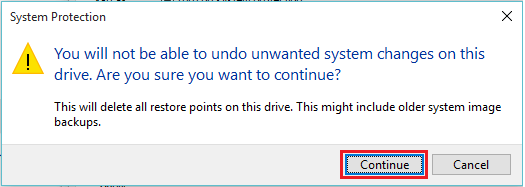
Wiadomość zostanie wyświetlona, ponieważ „punkty przywracania zostały pomyślnie usunięte”.
- « Jak usunąć nieużywane pliki w systemie Windows 10 za pomocą czyszczenia dysku
- Jak zmienić nazwę listu w systemie Windows 10 »

